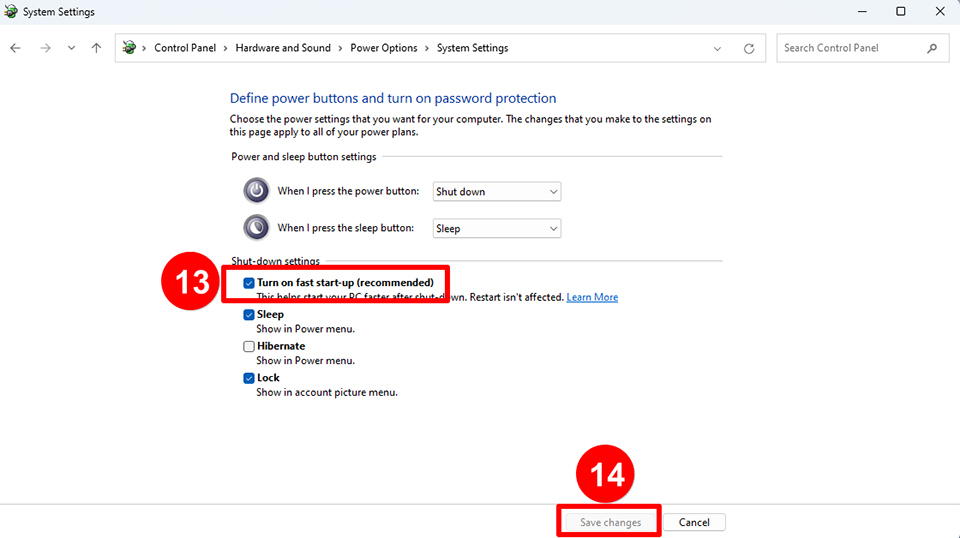[Материнская плата] Настройка включения по сети (Wake-on-LAN)
Функция включения по сети (Wake-on-LAN – WoL) позволяет включать или выводить компьютер из спящего режима путем отправки соответствующей команды по локальной сети. Для ее применения нужно определенным образом настроить материнскую плату и операционную систему.
Настройки BIOS
Примечание: внешний вид интерфейса BIOS зависит от конкретной модели устройства.
1. Включите компьютер нажатием на кнопку питания и нажимайте клавишу Delete, пока не произойдет загрузка интерфейса BIOS. На главной странице интерфейса BIOS щелкните по кнопке [Advanced] («Расширенные»).

2. В разделе [Settings] («Параметры») выберите пункт меню [Advanced] («Расширенные»).

3. Выберите [Power Management Setup] («Настройка управления энергопотреблением»).

4. Выберите [Disabled] («Выключено») для опции [ErP Ready] («Режим ErP»).
Примечание: У некоторых материнских плат данная опция называется [EuP 2013]. Отключите ее.

5. Снова выберите [Settings → Advanced] («Настройки → Расширенные»), а затем пункт меню [Wake Up Event Setup] («Настройка выхода из спящего режима»).

6. Щелкните по параметру [Resume by PCI-E/Networking Device] («Возобновлять по команде PCIe/сетевого контроллера»).

7. Вместо [Disabled] («Выключено») выберите [Enabled] («Включено»).

8. Нажмите клавишу F10 и выберите [Yes] («Да»). Компьютер запустится заново и загрузит операционную систему.

Системные настройки
1. Щелкните правой кнопкой мыши по кнопке [Start] («Пуск»), расположенной слева внизу. Затем выберите [Device Manager] («Диспетчер устройств»).

2. В разделе сетевых адаптеров дважды щелкните по нужному устройству и перейдите на вкладку [Power Management] («Управление электропитанием»). Установите флажок [Allow this device to wake the computer] («Разрешить этому устройству выводить компьютер из ждущего режима») и нажмите ОК.
Примечание: Название сетевого адаптера может быть другим в зависимости от модели компьютера.

3. Убедитесь, что отключена быстрая загрузка Windows. Далее, в строке поиска Windows наберите [Control Panel] («Панель управления») и откройте Панель управления.

4. Зайдите в раздел [Hardware and Sound] («Оборудование и звук»).

5. Щелкните по ссылке [Change what the power buttons do] («Изменить действие кнопки питания»).

6. Щелкните по ссылке [Change settings that are currently unavailable] («Изменение параметров, которые сейчас недоступны»).

7. Отключите опцию [Turn on fast start-up (recommended)] («Включить быстрый запуск (рекомендуется)») и сохраните изменения.